Hvordan sette opp gratis epost abonnementstjeneste med TinyLetter
"Pengene er på listen" er et av de vanligste uttrykkene i internettmarkedsføringsverdenen. Konseptet er enkelt: få folk til din e-postliste og markedsføre dem. Det er derfor de fleste nettsteder tilbyr e-post nyhetsbrev eller gratis epost abonnementstjeneste. Hvis du bare ønsker å markedsføre deg selv og knytte et nærmere bånd til leserne, og du hater å bruke ekstra tid og krefter for å skape og vedlikeholde en e-postliste, kan du bruke et verktøy som du kan bruke, TinyLetter.
TinyLetter vs MailChimp
Når det kommer til epost abonnementstjeneste, vil de fleste ha hørt om MailChimp. Hva er forskjellene mellom TinyLetter og MailChimp? Vi kan si at TinyLetter er den enklere versjonen av MailChimp. Det er lettere å sette opp og bruke, men mangler klokkene og plystre av MailChimp. Her er noen av forskjellene:
- TinyLetter er gratis og tillater at brukerne har opptil 5000 abonnenter på listen sin sammenlignet med 2000 kombinerte abonnenter på den gratis versjonen av MailChimp.
- Brukere kan betale for å oppgradere sine MailChimp-kontoer for å tillate flere abonnenter, mens TinyLetter ikke har dette alternativet.
- Brukere kan sende et ubegrenset antall e-postmeldinger i TinyLetter, mens MailChimp begrenser gratis brukere til seks e-postmeldinger per måned opp til totalt 12.000 månedlige e-postmeldinger (maksimalt seks e-post til 2000 brukere).
- Du kan bare opprette en liste på TinyLetter versus postadressen med MailChimp.
- MailChimp kommer med avanserte funksjoner som ikke er tilgjengelige i TinyLetter, for eksempel A / B-testing, detaljert sporing, integrasjon med andre tjenester, multi-user accounts, segmentering, geolocation, image hosting og mer.
Bottomline: Hvis du ikke er en internett markedsfører og trenger en enkel og gratis epost nyhetsbrev plattform, er TinyLetter ditt svar. Ellers kan du bruke MailChimp (eller andre betalte alternativer).
Setter opp TinyLetters
Som en plattform som identifiserer seg med "Email for personer med noe å si", er oppstartsprosessen forenklet for hverdagslige mennesker som ikke trenger alle klokkene og fløyene til et forretningskritisk epostabonnementssystem.
Først begynner du med å klikke på "Sign Up Free" -knappen på TinyLetter hjemmeside.

Deretter fyller du inn din e-postadresse, brukernavn og passord du velger. Bevis menneskeheten ved å merke reCaptcha-boksen, og klikk på "Registrer" for å fortsette prosessen. Du må bekrefte e-postadressen din før du kan sende e-post fra TinyLetter.

Du kommer til kontos oppsettingsside. Fyll inn nødvendig personlig informasjon.

Og når du ruller ned litt, kan du finne innstillinger for nyhetsbrevet ditt. Du kan finne alternativer for å angi nyhetsbrevet, skrive nyhetsbrevbeskrivelsen, motta varsler og en hemmelig e-postadresse for å kunne sende e-post direkte fra din e-postklient.

Ikke glem å klikke på knappen "Kom i gang" nederst på siden.
Få leserne til å registrere seg
Det neste trinnet er å konfigurere epost abonnementet ditt. Gå til "Design -> Subscribe Page." Dette er stedet for å tilpasse hvordan du vil at abonnementssiden skal se ut. Det finnes flere elementer du kan tinker med, for eksempel Bakgrunn, Fonter, Farger og Visninger.

Ikke glem å "Lagre innstillinger" etter at du er ferdig med designet.
Da må du få abonnenter på nyhetsbrevet ditt. TinyLetter gir deg to metoder for å gjøre det.
- En lenke til abonnementsskjemaet ditt. Det ser slik ut: http://tinyletter.com/thurana - Selvfølgelig vil du ha ditt brukernavn på baksiden i stedet for min.
- En HTML-kode som du kan legge inn på nettstedet ditt. De beste stedene å sette denne koden til er widget-området, popup-menyen eller i en bestemt side / post (for eksempel Om meg-siden).
Du kan få denne linken og koden i "Del" -menyen.

Sist men ikke minst, kan du koble din TinyLetter-konto med din Twitter-konto. Dette vil tillate deg å logge inn på TinyLetter ved hjelp av Twitter, invitere nye lesere via Twitter, og vis Twitter-håndtaket ditt på registreringssiden.

Integrering av TinyLetter med WordPress
Hvis du har et WordPress-nettsted og ønsker å sette inn nyhetsbrev påmeldingsskjemaet på nettstedet ditt, kan du bruke den innebygde HTML-koden. Den enkleste måten er å sette den inn i Widget-området. Gå til "Utseende -> Widgets" -menyen og velg Tekst .

Dra og slipp tekst-widgeten til Widgets-området du vil ha, og sett inn HTML-koden.

Oppmeldingsskjemaet vises i Widgets-området.

Du kan også bruke koden i et innlegg eller en side ved å sette den inn under Tekst-fanen.
Administrere nyhetsbrevet ditt
Etter at alt er satt opp, kan du begynne å administrere nyhetsbrevet ditt. Administrasjonsmenyen er også tilgjengelig i venstre sidefelt. "Sendt", "Svar" og "Utkast" eill klarer å skrive e-post og svare på saker, mens "Compose" -knappen alltid er tilgjengelig øverst til venstre på siden. Komposjonsvinduet ligner på de fleste e-postklients komposjonsvindu.

Thetr er også "Abonnenter" -menyen der du kan administrere listen over e-postadresser som allerede har abonnert på nyhetsbrevet ditt, legg til nye abonnenter manuelt, eller eksporter listen hvis behovet oppstår.

Nå som du har alt du trenger for å opprette og administrere ditt nyhetsbrev, må du vokse din liste. Begynn å spre linken til abonnementsskjemaet og integrere det i bloggen din. Du kan også abonnere på mitt nyhetsbrev.
Er du klar til å starte nyhetsbrevet ditt? Tror du at du trenger en? Del dine tanker og meninger i kommentarene nedenfor.

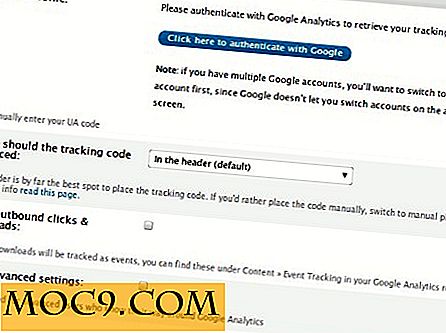
![Administrer din iPod via kommandolinjen Med GNUpod [Linux]](http://moc9.com/img/__image1.png)

![Finne grammatiske feil med stavekontroll Plus [iOS]](http://moc9.com/img/SpellcheckPlus-Theyre.jpg)


